Safari är standardwebbläsaren på iPhone medan Safari-cache är en plats där tillfälliga webbplatsdata lagras, såsom bilder, HTML och CSS-filer. Denna typ av data gör att Safari kan ladda webbplatsen snabbare, men under tiden kan den också byggas upp med tiden och sakta ner enheten. Det är nödvändigt att rensa Safari-cachen och webbläsardata för att minska lagringsutrymmet, förbättra webbupplevelsen och åtgärda webbplatsfel.
Läs den här guiden för att lära dig hur du rensar Safari-cache när du surfar på data på en iPhone.
Hur man rensar Safari-cache och surfar data på iPhone
Du kan radera hela din Safari-historik på en gång, eller så kan du radera historiken för enskilda webbplatser. Om du raderar webbplatsdata på din enhet kommer all data för en specifik webbplats att tas bort från andra Apple-enheter som är inloggade på samma iCloud-konto, om Synkronisera med Safari är aktiverat.
I iPhone kan du:
Rensa cacheminne och webbläsardata för alla webbplatser på Safari
Om du vill ta bort all-time cache och webbläsardata från Safari, använd följande steg:
Steg 1: Öppna enheten inställningar leta efter Safari.
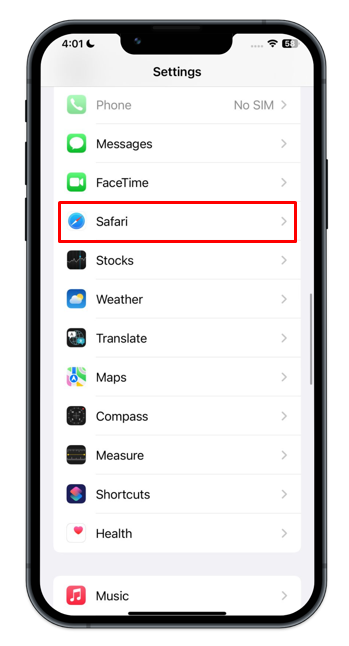
Steg 2: Välj den Rensa historik och webbplatsdata alternativet i Safari-inställningarna.
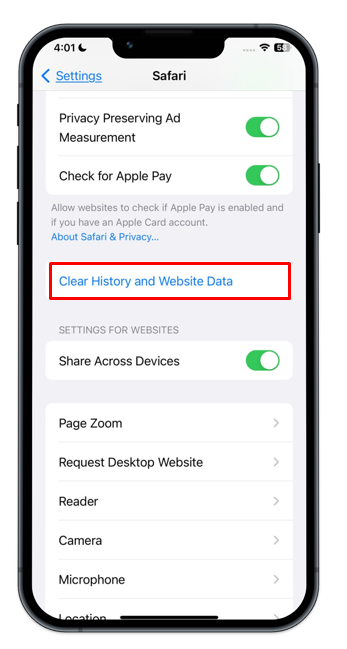
Steg 3: Det nya fönstret dyker upp, välj Rensa historik och data för att framgångsrikt rensa hela cacheminnet och webbläsarhistoriken för din enhet.
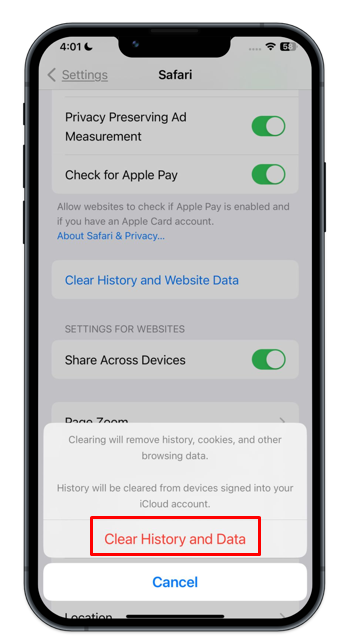
Rensa webbläsardata för enskilda webbplatser på Safari
För att rensa webbinformationen för den enskilda webbplatsen, navigera till Inställningar > Safari och följ dessa steg:
Steg 1: Klicka på i slutet av Safari-inställningarna Avancerad.
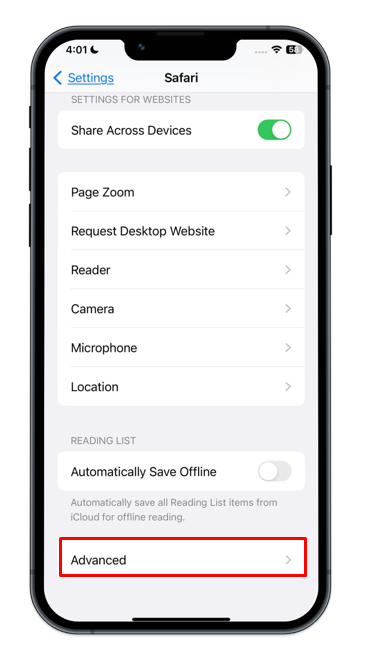
Steg 2: Klicka sedan på Webbplatsdata .
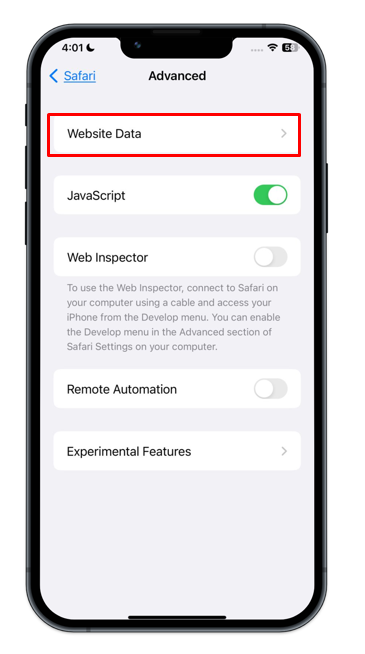
Steg 3: Knacka på Redigera eller flytta den enskilda webbplatsen till vänster och tryck på Radera .
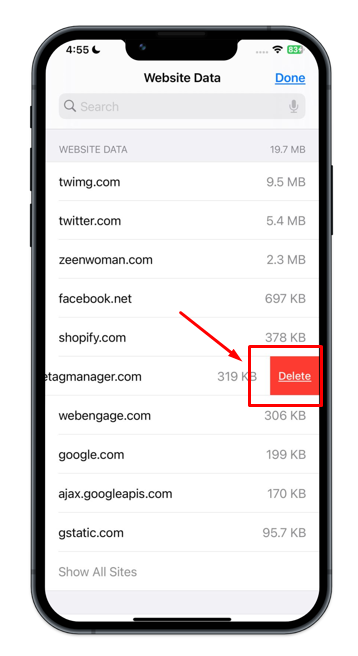
Rensa webbläsardata från Safari-appen
Ett annat sätt att rensa webbinformationen för Safari är från inställningarna för Safari-appen på iPhone. För att göra det måste du följa dessa enkla steg:
Steg 1: Öppna Safari webbläsare på din enhet från appbiblioteket eller startskärmen.
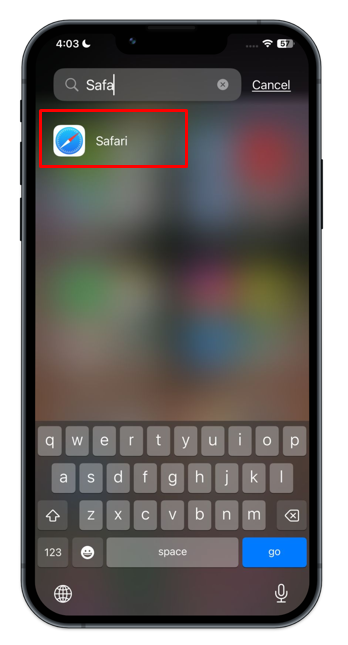
Steg 2: Tryck på Bokmärke ikonen på huvudskärmen.
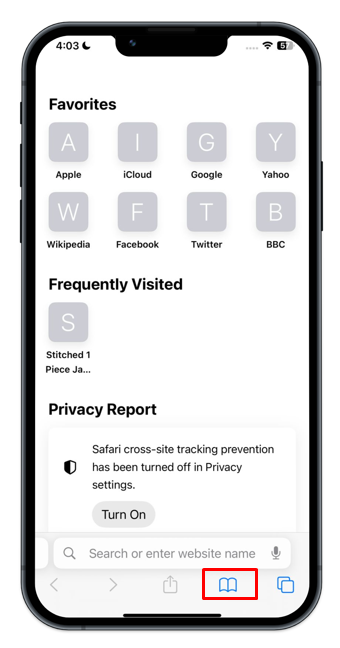
Steg 3: Klicka sedan på den sista fliken och tryck på Klar för att rensa webbinformationen och välja lämpligt alternativ.
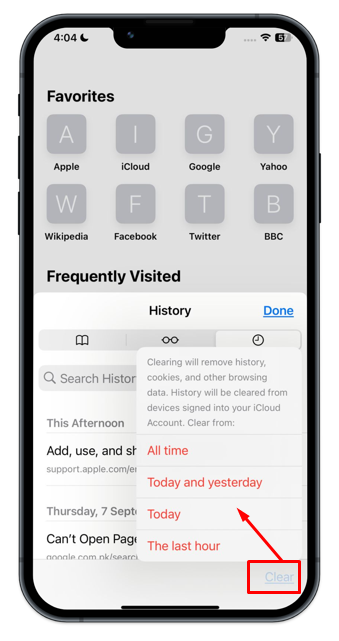
Slutsats
Safari-webbläsaren på iPhone registrerar historik, cookies och cacheminne. Med tiden saktar det ner din enhet och orsakar problem med eftersläpning när du surfar. Safari gör det möjligt för användare att rensa sin webbhistorik och cache för att frigöra utrymme och förbättra användarupplevelsen. Du kan rensa historiken från enhetens inställningar såväl som från webbläsaren Safari. Följ den detaljerade guiden ovan för att lära dig de olika tillvägagångssätten för att rensa cacheminnet och surfdata på iPhone.